网络发展到现在,我们已经实现的有很多,但还有许多目标没有达到。例如在网络上,像平时用遥控器那样,操作家用电器或网络远端的电器设备等等。实现诸如此类的效果,将是有巨大需求的应用威廉希尔官方网站 。如果实现通过网络用UPnP控制家用设备,将给我们的生活带来很大的方便和很多新的体验。所以windows系统也加入了UPnP协议,因为UPnP是一个协议,UPnP的使用可跨越各种操作系统平台,开发应用程序也没有开发语言的局限。可工作于各种形式的网络结构。且仅以现在的网络设施为基础,仅仅加上这个UPnP协议,既不用添加新的设施,也不用重新架设网络介质就可以投入使用!
仅现在而言,UPnP已经可以实现好多看似科学幻想的操作了,只是这些操作还未普及而已。
1.在下班之前,或在回去的路上,就可以先打开家里的空调器和厨房设备,等进入家门,立刻就是一个温度宜人的环境――厨房里的饭也做好了。房间温度的高低和厨房内煮饭的过程,都是根据事先设计好的“脚本”程序进行的,绝对可靠。
2.使用上UPnP,将根据用户习惯调整音响音量、灯光亮度、音箱的高度等等,以你认为最佳的参数写到执行脚本中,以后可以都以此为准。
3.当用户在公司用上UPnP,只要在家里安装摄像头,建立好与网络的连接。在办公室内,启用桌面电脑的WEBTV,连通网络后,可以即时看到家里的一举一动。
4.UPnP是因特网及LAN中使用的以TCP/IP协议为基础的威廉希尔官方网站 。通过无线网络上网的用户都是处于内网,为了保证像BT这样的P2P软件正常工作,开启UPnP是必须的,而目前大多数无线路由器都具有此功能。(大多数无线路由器的UPnP默认为关闭,用户可手动开启该功能,重启路由器后即可生效)
特色
1. 以网络为应用环境,不考虑“孤岛”中的计算机。
2. 以TCP/IP和整个Internet为基础。这样是“中立”的,不依附于任何操作系统或应用程序,不使用特定的API函数,不受程序设计语言的局限。可以无缝地接入传统网络。
3. 设备可以动态地进入网络中,随后获得IP地址,“学习” 或查找自己应当进行的操作和服务的信息;“感知”别的设备是否存在以及它们的作用和当前的状态 。所有这些,都应当是可自动完成的。
4. 每个设备都可读取属于自己的、特定的状态和参数;完成控制操作后应当发出“操作完成”的响应信号。如果失败,则应发出控制失败的信号。
设置
如何设置UPnP支持
UPNP的英文全称是Universal Plug and Play,即通用即插即用协议,是为了实现电脑与智能的电器设备对等网络连接的体系结构。而内网地址与网络地址的转换就是基于此协议的,因此只要我们的路由器支持upnp,并且我们使用支持此协议的xp操作系统,那么我们就可以借此提高点对点传输速度。
进入路由器的设置界面,如果你的路由器支持upnp的话那么在转发规则选项卡下就会看到upnp设置选项(不同路由器可能会有不同),在此选项中,我们选择启用upnp,然后我们重启一下路由器。这样我们就完成了路由器的设置。
启用UPnP用户界面
在某些情况下,Windows XP可以发现UPnP设备,并且提供它自己的用户界面控制这些设备。一个很好的例子便是"网络连接"文件夹中UPnP住宅网关设备的用户界面(UI)。市场上流行的Linksys BEFSR41W无线路由器在安装完毕后,会自动显示在"网络连接"文件夹中,因为Windows XP已经内置了一个相关的应用程序。
除此之外,你可以使用以下步骤安装可选的UI组件。该UI组件会在系统发现新的设备后显示一个"气球"通知,并且在"网上邻居"文件夹中为每个设备防止一个图标。为了启用UPnP UI,请按照以下步骤操作:
1.点击"开始",点击"控制面板",然后点击"添加或删除程序"。
2.在"添加或删除程序"对话框中,点击"添加/删除Windows组件"。
3.在"Windows组件向导"中,点击"网络服务",点击"详细",然后选择"通用即插即用"复选框。
4.点击"确定",然后点击"Windows组件向导"对话框中的"下一步"。您可能需要提供您的Windows XP安装CD。
UPnP映射失败的原因
1.系统服务中禁止了SSDP服务(用于寻找upnp设备)
2.开启了XP下的SP1的ICF(网络连接防火墙)。(XP的ICF与UPnP设备发现有冲突,SP2修复了这个问题,但是仍然需要在防火墙设置中允许例外:UPnP 框架。)
3.路由器不支持UPnP,请向制造商询问。
 电子发烧友App
电子发烧友App









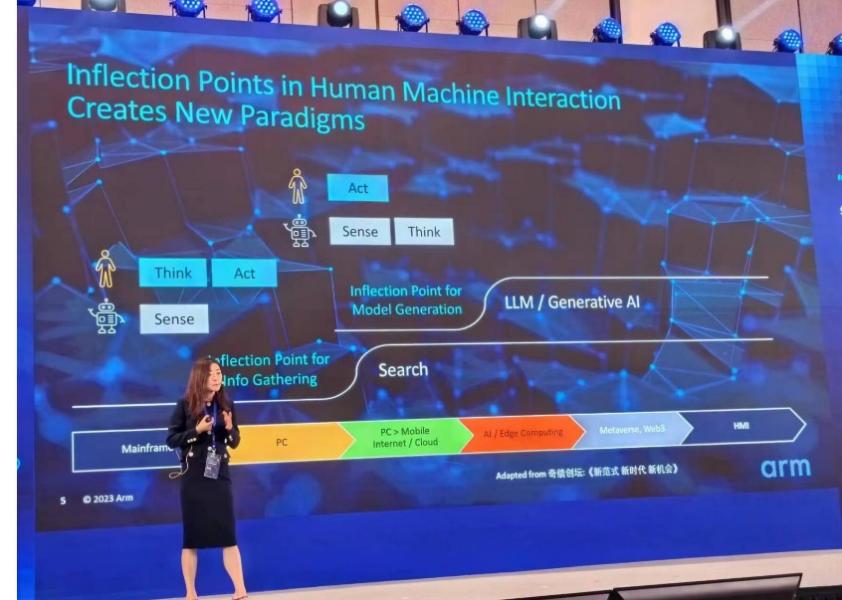


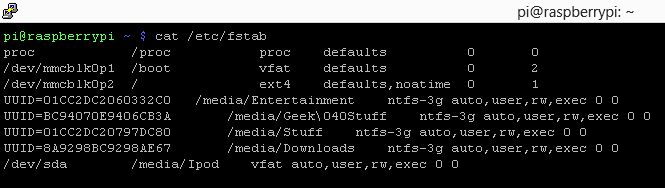



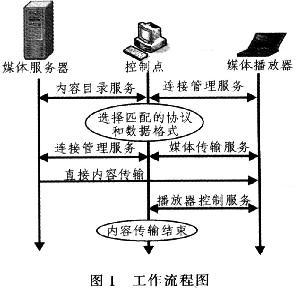











评论